Om du är som jag har du säkert stött på skickligheten och apt-kommandot. Inte bara det, men du borde också ha sett diskussioner baserade på vilken som är "bättre"? Om du fortfarande undrar, har du kommit till rätt ställe eftersom vi inte bara förstår dem båda utan också försöker skilja dem på det mest opartiska sätt du kan hitta.
Så vad exakt gör de båda? De avser båda förpackningshantering. Ja, de är populära verktyg när det gäller hantering av paket. Om du vill hantera olika aktiviteter som sökning, borttagning och installation av paket kan verktygen vara till nytta!
Men båda erbjuder lite annorlunda syn på pakethantering.
Vad är APT?
APT står för Advanced Packaging Tool. Det är ett open source-verktyg, vilket innebär att du kan använda det utan att behöva betala något. APT är utformad för att hantera programvara installation och borttagning. APT var en del av Debians .deb paket; den uppdaterades dock för att fungera med RPM Package Manager.
Om du har använt APT tidigare hade du märkt att det är ett kommandoradsverktyg. Det betyder att du måste använda kommandon för att arbeta med det utan visuell referens från ett grafiskt gränssnitt (den ursprungliga planen var att inkludera ett grafiskt gränssnitt, men idén tappades senare). För att kunna använda det måste du ange paketnamnet. Paketet ska ha sina källor specificerade i '/ etc / apt / sources.lista.'Den ska också innehålla alla beroendelistor som paketet behöver installeras automatiskt. Om du använder apt-kommandot kommer det inte bara att ladda ner och installera de beroenden som krävs för nämnda paket. Som användare behöver du inte oroa dig för paketberoenden.
APT: s strategi är flexibel. Det innebär att användaren kan konfigurera hur APT fungerar, inklusive att lägga till nya källor, tillhandahålla alternativ för uppgradering och så vidare!
Med tiden visade APT förbättringar av hur det kan hanteras. Dessutom har Debian-utvecklare full kontroll över hur det uppdateras.
Vad är skicklighet?
Aptitude är också ett avancerat förpackningsverktyg. Det är dock ett frontend-verktyg som ger användarna åtkomst till användargränssnittet för att komma åt funktionalitet. Det betyder att du kan använda Aptitude för att installera och ta bort paket med den. Debian skapade skicklighet. Men med tiden släppte de det för andra RPM-baserade distributioner.
Om du inte har Aptitude installerat kan du installera det med kommandot nedan.
sudo apt installera aptitude
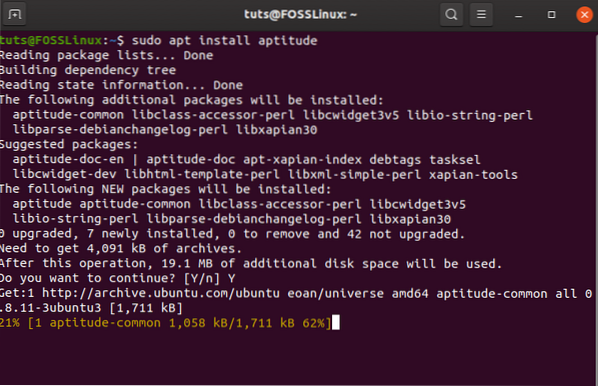
Med Aptitude kan du emulera det mesta av apt-get-kommandoraden. Användargränssnittet använder också Ncurses-biblioteket, vilket är tillräckligt bra för att visa upp installationsprocessen.
Det är också funktionsrikt och du får tillgång till följande funktioner.
- Du kan flexibelt matcha paket med mutt-liknande syntax.
- Du kan förhandsgranska åtgärder med färger. Detta innebär att vissa åtgärder kan visas i en färg medan andra i en annan färg.
- Du får möjlighet att välja.
- Du kan använda den i Debian-ändringsloggen och även interagera med den med de officiella paketen.
- Du kan markera paket automatiskt med automatiskt installerade eller manuellt installerade. Detta innebär att vissa paket kan avinstalleras när de inte behövs. Detta liknar paketet i Apt.
Om du vill veta mer om Aptitude rekommenderar jag att du kontrollerar Aptitude - Debian Wiki.
Varför apt introducerades i första hand?
Innan vi går vidare, låt oss lära oss mer om apt och varför det uppfinns. Debian introducerade Advanced Packaging Tool så att användaren kan välja att hantera sitt Packaging Tool. Men kommandot benägen skiljer sig från Advanced Packaging Tool (APT).
Vissa verktyg kan interagera med APT och kan sedan användas för att hantera de paket som finns tillgängliga i Debian-distributionerna. Ett sådant kommando är apt-get som du kanske har använt för att hantera paket. På samma sätt är Aptitude-verktyget också bra för pakethantering eftersom det erbjuder kommandorads- och GUI-alternativ för användaren.
Både Aptitude och apt-get är kommandon på låg nivå och erbjuder därmed massor av funktioner för användaren. I verkligheten kommer inte alla användare att använda alla tillgängliga kommandon. Inte bara det, pakethanteringskommandona inom apt-cache och apt-get är utspridda och kan vara för svåra för nybörjare att ta hand om.
Det är därför apt-kommandona används för att lösa problemet. Det erbjuder en bra samling funktioner från apt-cache och apt-get, som mest används av användaren. Användaren kan också använda benägen.konf fil för att hantera den.
Skillnad mellan APT och Aptitude
Nu när vi har en bra förståelse för vad APT och Aptitude har att erbjuda, är det nu dags att lära sig om deras skillnad. Låt oss börja.
Den första skillnaden du kommer att märka är att APT är en paketadministratör på lägre nivå och Aptitude är en paketadministratör på hög nivå. Detta innebär att APT kan användas i andra paketchefer på högre nivå.
En annan stor skillnad är den funktion som båda verktygen erbjuder. Aptitude erbjuder bättre funktionalitet jämfört med apt-get. I själva verket innehåller den funktionerna i apt-get, apt-mark och apt-cache.
Till exempel kan apt-get användas effektivt för uppgradering av paket, installation, lösning av beroenden, systemuppgradering och så vidare. Aptitude erbjuder dock fler funktioner tack vare att funktionerna i apt-cache och apt-mark inkluderas. Detta innebär att Aptitude kan användas för mer funktionalitet, inklusive paketsökning, ställa in paketinstallation som automatisering eller manuell, och mer förfinade åtgärder på paketen.
Om du har följt noggrant vet du nu att Aptitude har ett interaktivt gränssnitt utöver det som endast gäller text. APT, å andra sidan, saknar användargränssnitt. Detta beror på typen av apt-get eftersom det är en lågnivåpakethanterare och därmed begränsad till kommandoradsgränssnittet. Eftersom Aptitude är ett verktyg på hög nivå erbjuder det både ett interaktivt gränssnitt tillsammans med kommandoradsoperationen.
Kort sagt, Aptitude har fler funktioner och kan därför betecknas som ett bättre pakethanteringsverktyg jämfört med det för apt-get.
Diskutera olika scenarier
- Om du vill ta bort installerade paket och oanvända paket måste du använda Aptitude. När det gäller apt-get måste du uttryckligen nämna att du vill bli av med oanvända paket genom att använda alternativet “-auto-remove.”
- Om du vill veta mer om handlingarnas beteende är Aptitude din vän eftersom det ger dig varför och varför-inte-kommandon för bättre tillgång till information. Så om du är förvirrad och vill veta om du behöver ett visst paket eller beroenden kan Aptitude berätta om det genom att ge förslag på paket som behöver installeras.
 I exemplet ovan använde vi skicklighet för att lära oss mer om gimp. Det visade oss rekommendationer och förslag. Dessutom visade det oss beror på vissa paket. På det här sättet kan du helt veta vad som kommer att installeras om du väljer att installera GIMP.
I exemplet ovan använde vi skicklighet för att lära oss mer om gimp. Det visade oss rekommendationer och förslag. Dessutom visade det oss beror på vissa paket. På det här sättet kan du helt veta vad som kommer att installeras om du väljer att installera GIMP. - Det är vanligt att ha konflikter när du installerar paket. I fallet med apt-get, om en konflikt uppstår, löser det inte problemet. Det kommer i princip att kasta ut ett fel och sluta arbeta vid borttagning av paket eller konflikt med paketinstallation. I jämförelse erbjuder Aptitude möjligheten att arbeta igenom paket genom sin kraftfulla sökning, så att du kan gå igenom hela arkivet utan begränsningar.
Du kan dock använda apt-cache för att söka efter ett paket, men det är en annan variant av apt. - Som nämnts ovan kan du söka efter paket med apt-cache och aptitude. Låt oss se dem båda i aktion här.
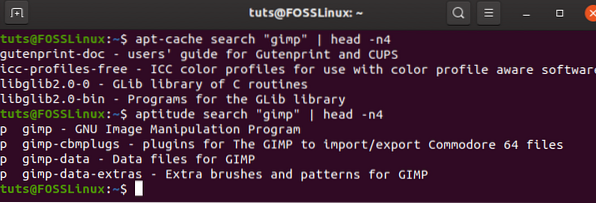 Som du kan se kan båda metoderna låta dig söka efter paketet om det behövs. Den största skillnaden mellan dem båda är dock. Aptitude visar paketets installationsstatus med varje paket som använder sid flagga, vilket betyder att den finns men inte installerad. Om paketet är installerat kommer det att visa flaggan i.
Som du kan se kan båda metoderna låta dig söka efter paketet om det behövs. Den största skillnaden mellan dem båda är dock. Aptitude visar paketets installationsstatus med varje paket som använder sid flagga, vilket betyder att den finns men inte installerad. Om paketet är installerat kommer det att visa flaggan i.
Slutsats
Vad vi får i slutet? Vilken är bättre och vilken bör du använda? Enkelt uttryckt kan du använda någon av dem - med tanke på att ditt krav uppfylls. Om du hittar kommandoverktyget APT till fördel för ditt arbete, använd det i alla fall för att göra ditt arbete. Båda kan tillhandahålla nödvändiga medel för att göra pakethantering. Men om du letar efter ett funktionsrikt tillvägagångssätt, borde du i alla fall Aptitude.
Du har säkert läst skillnaden nu; det är din tid att dela din åsikt i berömda avsnitt nedan. Låt oss veta vilken du också föredrar!
 Phenquestions
Phenquestions



